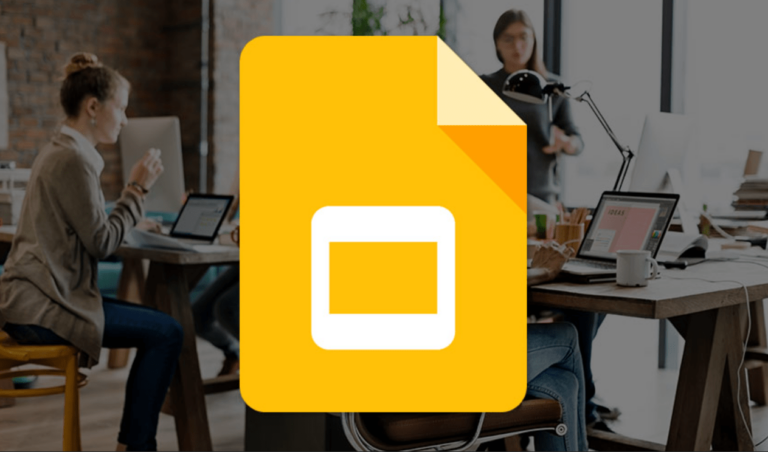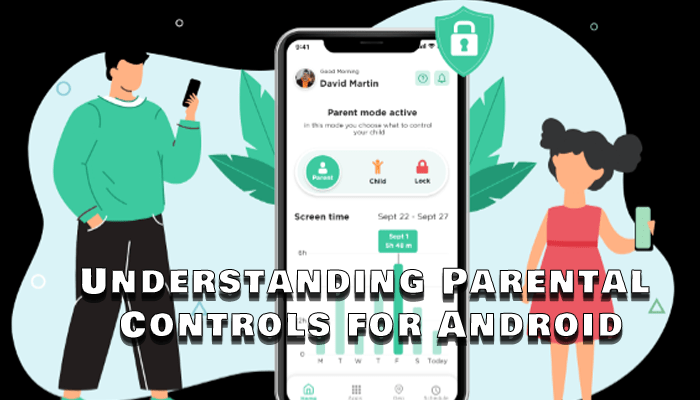Как да промените езика в YouTube
YouTube предоставя на своите потребители възможността да избират езика, на който се показва самият сайт или приложение. Въпреки че обикновено се установява по подразбиране в зависимост от конкретното ви местоположение, вие все още сте свободни да променяте настройките, както желаете.
В тази статия ще разгледаме необходимите стъпки за това как да промените езика в YouTube в зависимост от текущата ви платформа.
Как да промените езика в YouTube от компютър с Windows 10, Mac или Chromebook
Ако използвате компютър, независимо дали вашата операционна система е Windows, macOS или Chrome OS, необходимите стъпки за промяна на езика остават същите. Когато влизате в YouTube с компютър, трябва да го отворите с браузър и настройките не зависят от платформата. За да промените езика на YouTube на компютър, направете следното:
- Отворете YouTube и влезте в акаунта си.
- Кликнете върху иконата на вашия акаунт. Това трябва да е снимката на вашия профил, разположена в горния десен ъгъл на екрана.

- Превъртете надолу и щракнете върху Език. Ако в момента не можете да разберете селекциите от менюто, защото езикът ви е непознат, това трябва да е селекцията с китайски йероглифи и главно А.

- Изберете желания език от тези в списъка. Всички езици са написани на собствената си родна писменост. Стига да знаете езика, на който искате да смените, можете да ги изберете от списъка.

- Сега вашият език автоматично ще бъде променен на избрания. Ако не, щракнете върху бутона Начало, за да опресните екрана. Промяната на езика трябва да важи за целия сайт на YouTube, но видеоклиповете ще останат на оригиналния си език. Ако искате да приложите промяната и към видеоклиповете, ще трябва да изчистите кеша и бисквитките на вашия интернет браузър. Този процес е различен в зависимост от браузъра, който използвате.
Как да промените езика в YouTube от устройство с Android
Программы для Windows, мобильные приложения, игры - ВСЁ БЕСПЛАТНО, в нашем закрытом телеграмм канале - Подписывайтесь:)
Ако използвате устройство с Android за достъп до YouTube, има няколко начина, към които можете да се обърнете, ако искате да промените езиковите настройки в зависимост от това как сте избрали да отворите YouTube. Стъпките за всеки са дадени по-долу:
Промяна на езиковите настройки в приложението YouTube.
Ако използвате мобилното приложение YouTube, можете косвено да промените езика по подразбиране, като промените настройките за местоположение на приложението си. Да го направя
- Отворете мобилното си приложение YouTube и влезте.

- Докоснете иконата на вашия профил. Трябва да е в горния десен ъгъл на екрана.

- Превъртете надолу и натиснете Настройки. Ако не можете да разберете езика поради различен скрипт, това трябва да е изборът до иконата на зъбно колело.

- Докоснете Общи. Трябва да е първата селекция в менюто.

- Превъртете надолу и натиснете Местоположение. Трябва да е третата до последната селекция. Няма бутон за превключване от дясната страна.

- Изберете името на държавата, която искате да бъде местоположението по подразбиране.

- Ако искате директно да промените езиковите настройки, ще трябва да направите това в настройките на телефона. Въпреки че това може да се промени в зависимост от модела на вашия телефон, повечето устройства с Android ще имат тези в Настройки, след това в Система.
Използване на мобилния уеб браузър
По подразбиране езикът на YouTube при използване на мобилен уеб браузър ще следва езика на вашия телефон. За да промените това, направете следното:
- Отворете YouTube mobile в уеб браузъра на телефона си.
- Докоснете Меню. Това трябва да са трите вертикални точки в горния десен ъгъл на екрана.

- Докоснете Настройки. Това трябва да е втората до последната селекция от падащото меню.

- Превъртете надолу, след което докоснете Езици. Това трябва да е четвъртата до последната селекция. Трябва да е точно над менюто на олекотен режим, което има символ за процент.

- Полученият прозорец трябва да показва избор на езици, подредени по предпочитание. Можете да местите език нагоре или надолу в класацията, като докоснете иконата с три точки вдясно от всяка. Ако искате да добавите нов език, натиснете Добавяне на език. Това трябва да е селекцията с икона плюс вляво от нея. Изберете език от списъка. Всички езици са изброени на английски и оригиналната им писменост.

- След като зададете език, навигирайте извън този екран или докоснете Начало.
Как да промените езика на YouTube от iPhone
Приложението YouTube не зависи от платформата и по този начин начинът за промяна на настройките не се променя в зависимост от мобилната платформа. Ако използвате iPhone, вижте стъпките, дадени за Android по-горе. Те са подобни.
Как да промените езика в YouTube от Firestick
На Amazon Firestick YouTube може да бъде достъпен подобно на този на мобилната версия, или чрез приложението YouTube, или уеб браузър. Ако използвате уеб браузър, за да гледате YouTube на вашия Firestick, следвайте стъпките, описани в Windows, Mac или Chromebook, както е описано по-горе. Ако използвате приложението YouTube за телевизия, направете следното:
- Отворете приложението YouTube за телевизия. Влезте, ако не сте го направили.
- Превъртете надолу и отворете Настройки, трябва да е опцията с иконата на зъбно колело.

- Превъртете надолу, докато стигнете до Език и го изберете.

- На екрана трябва да видите китайски символ и A, изберете Редактиране и изберете езика, който искате да зададете като стандартен.

- Кликнете върху Потвърждаване на промяната.
Ако искате да промените езика на видеоклиповете, ще трябва да промените езиковите настройки на Firestick. За да направите това, изпълнете следните стъпки:
- Отидете на началния екран на Firestick и изберете Настройки. Трябва да е последната опция в горното меню.

- Изберете Предпочитания. Трябва да е опцията с линии и кръгове.

- Превъртете надолу и след това изберете Език, трябва да е втората до последната опция.

- От списъка изберете езика, който искате да използвате.

- Излезте от този екран.
Как да промените езика на YouTube от Apple TV
Процесът за промяна на езика с помощта на Apple TV е подобен на този на Firestick. Ако гледате YouTube през уеб браузъра, следвайте стъпките, дадени във версията за компютърна платформа. Ако използвате приложението YouTube за телевизия, следвайте стъпките, дадени в платформата Firestick. Ако искате да промените езика на видеоклиповете, ще трябва да направите това директно в настройките на Apple TV. Можете да направите това чрез:
- Отидете до началния екран на вашия Apple TV.
- Изберете Настройки, това е опцията с иконата на зъбно колело.
- Сега изберете Общи, това ще бъде първата опция в списъка.
- Превъртете надолу, докато стигнете до раздела Език и регион. Всеки раздел е разделен с етикети. Език и регион са четвъртите в менюто. Намира се точно под настройките на клавиатурата.
- Изберете език на Apple TV. Трябва да е първата опция в раздела Език и регион.
- Изберете предпочитания от вас език от списъка.
- На изскачащия екран изберете Промяна на езика.
- Вече можете да излезете от този екран.
Как да промените езика в YouTube от устройство за поточно предаване Roku или стик
Ако използвате устройство или стик Roku, тогава ще използвате същите методи, дадени по-рано за Firestick или Apple TV. Ако използвате уеб браузър или приложението YouTube TV, следвайте вече дадените стъпки. Ако искате да промените езика на самия Roku, следвайте тези инструкции:
- Продължете към началната страница на Roku и изберете Настройки от страничното меню.

- Сега превъртете надолу до Система и щракнете върху стрелката надясно на дистанционното управление, за да отворите менюто Система.

- Превъртете надолу, докато стигнете до Език и щракнете отново върху дясната стрелка на дистанционното.

- Сега отидете на Предпочитан език за надписи, за да промените езика си.

- От селекцията изберете езика, на който искате да смените.

- Натиснете OK на дистанционното управление Roku.
- Вече можете да излезете от това меню.
Промяна на езика на субтитрите
Ако вместо езика на сайта искате да промените езика за надписи или субтитри, изпълнете следните стъпки:
Ако използвате версията на уеб браузъра, или за компютри, или за Smart TV
- Изберете видеоклип и щракнете върху него.
- В долния десен ъгъл на видеоклипа щракнете върху менюто с настройки. Трябва да е иконата на зъбно колело.

- От менюто щракнете върху Субтитри/CC. Трябва да е предпоследната опция.

- Следващото меню ще покаже наличните езици. Ако не виждате езика, който желаете, щракнете върху Автоматично генериране, след което щракнете отново върху Субтитри/CC. Изберете Автоматичен превод.

- Изберете езика, на който да се показват субтитрите.
Ако използвате YouTube за мобилни устройства
- Отворете приложението YouTube, след което изберете видеоклип.
- Поставете видеоклипа на пауза.

- Докоснете Меню. Това трябва да са трите вертикални точки в горния десен ъгъл на екрана.

- След това докоснете Надписи.

- Изберете предпочитания от вас език.
Имайте предвид, че не всички видеоклипове имат надписи и дори тогава надписите рядко са налични на всички езици. Ако конкретен видеоклип няма надписи, иконата на субтитрите ще бъде сива или върху нея няма да може да се кликне.
Полезна информация
Да знаете как да промените езика в YouTube, независимо от платформата, в която се намирате, е полезна информация. Дали защото искате да промените езика на страницата си в YouTube или да го промените обратно, след като случайно сте смесили езика си по подразбиране.
Знаете ли други начини за промяна на езика в YouTube? Споделете мислите си в секцията за коментари по-долу.
Программы для Windows, мобильные приложения, игры - ВСЁ БЕСПЛАТНО, в нашем закрытом телеграмм канале - Подписывайтесь:)